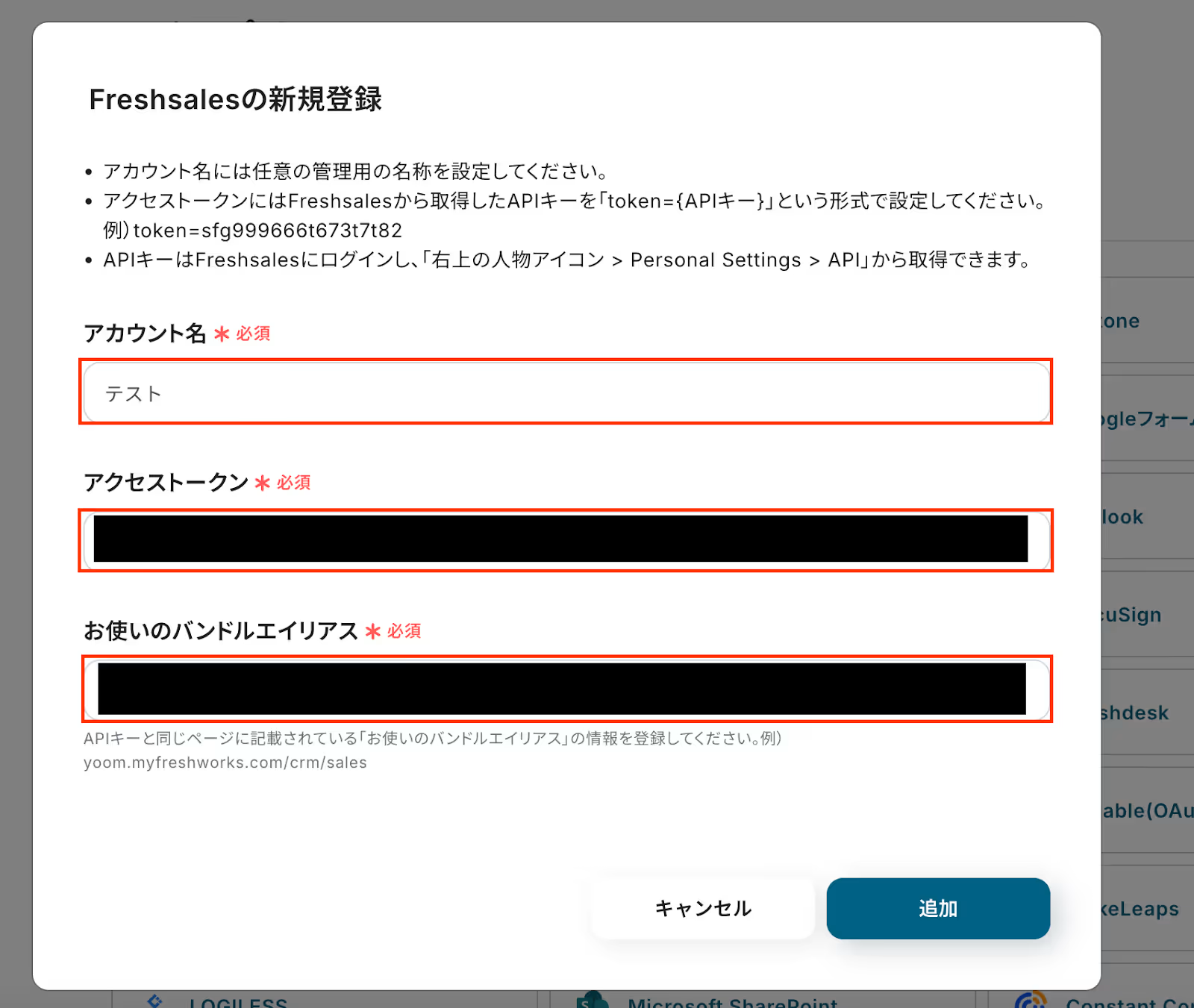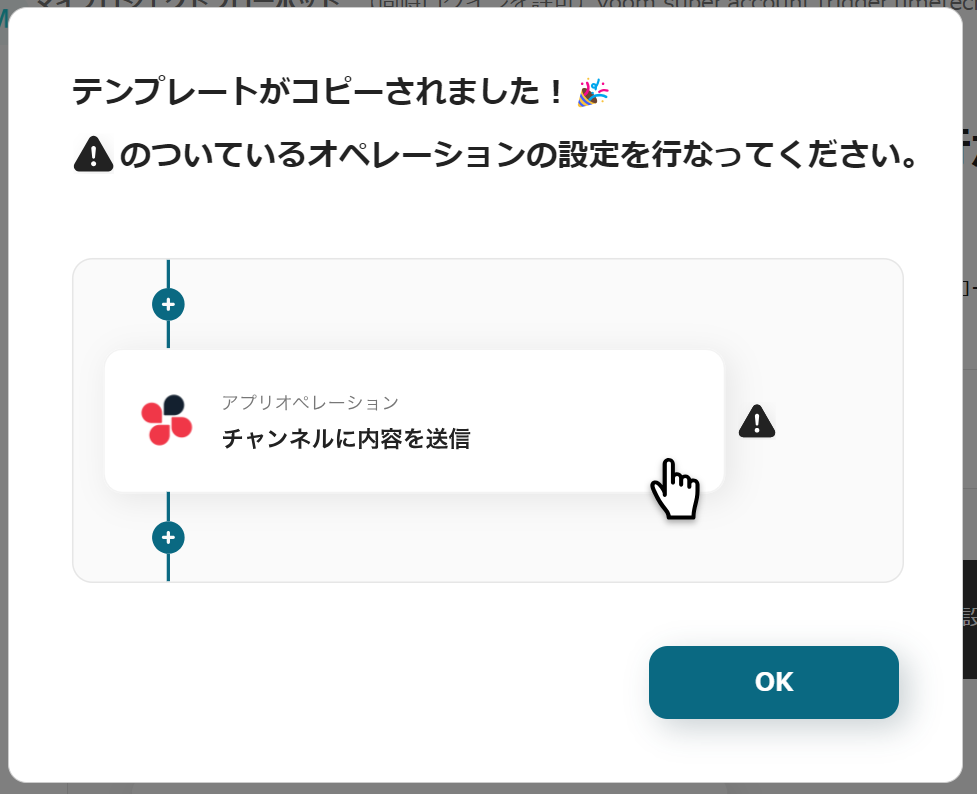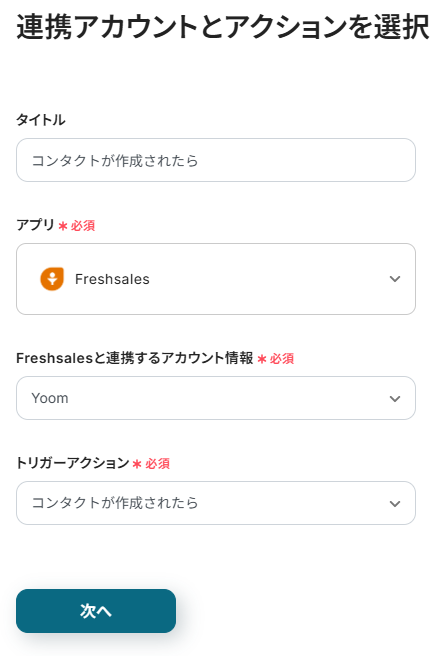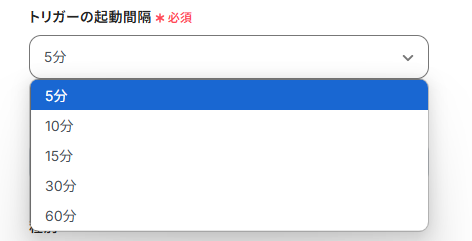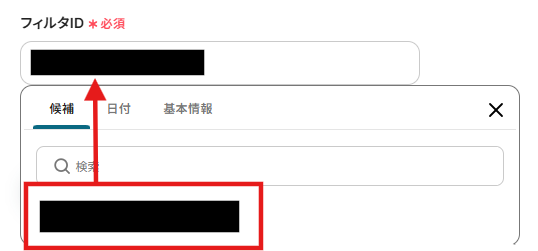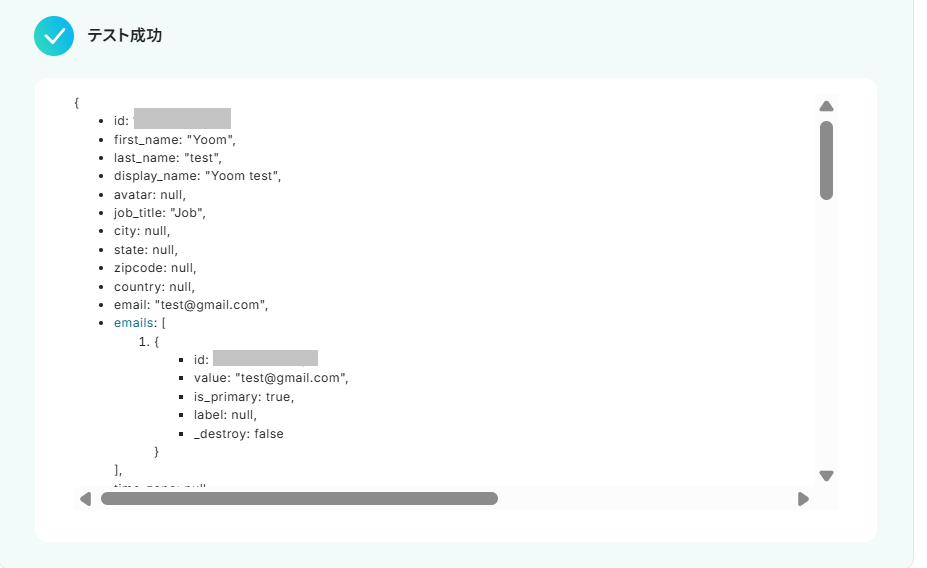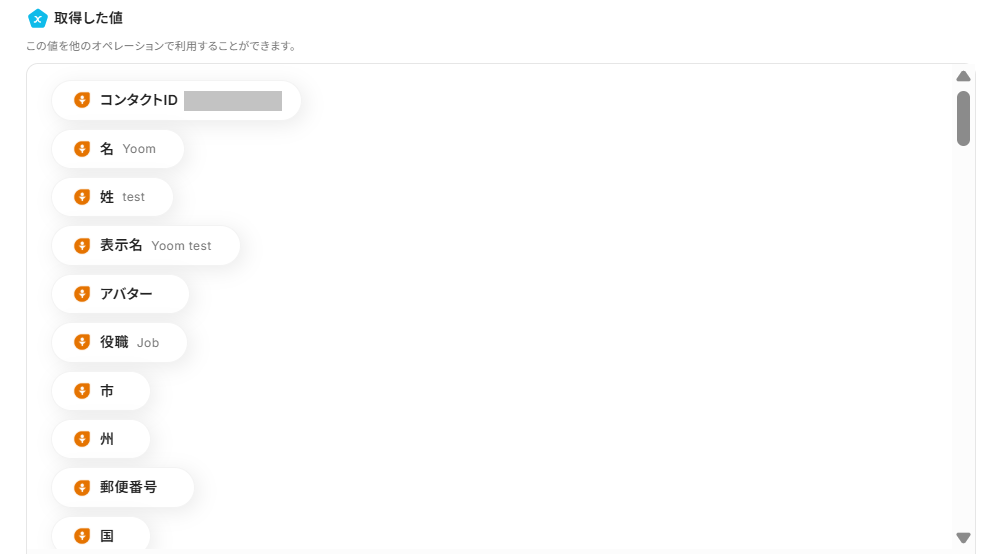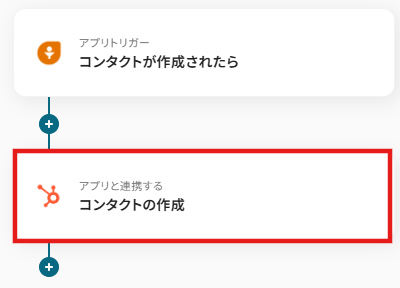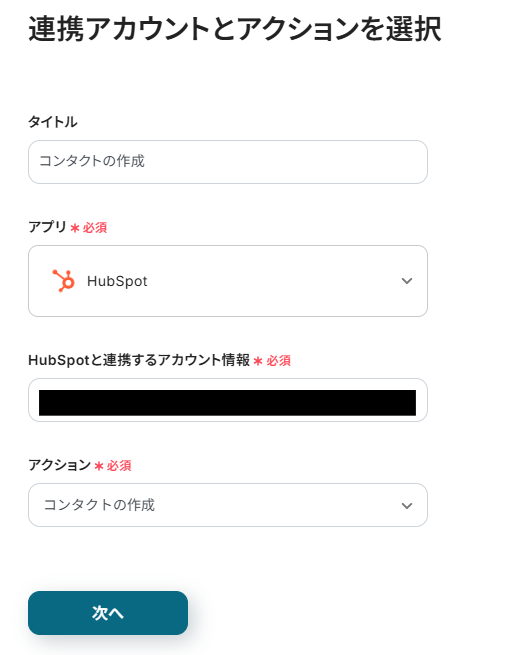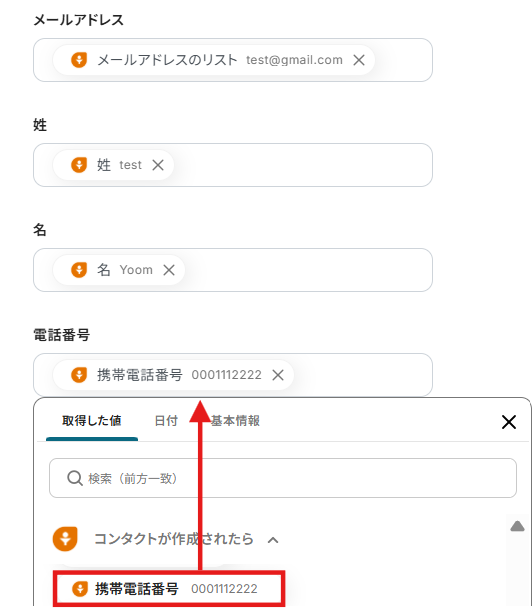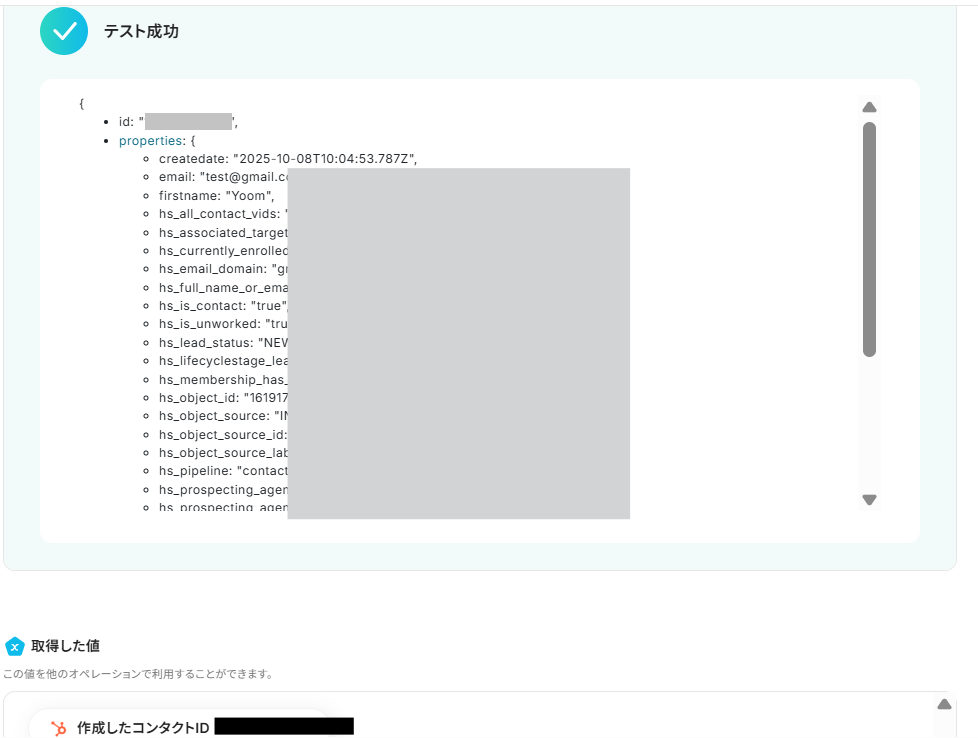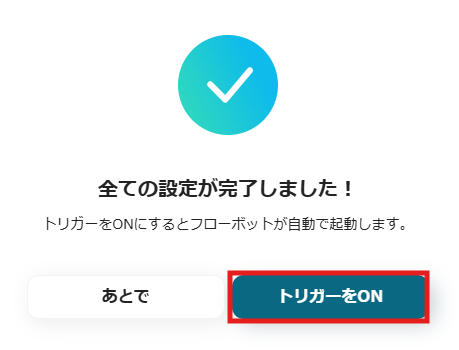Freshsalesでコンタクトが作成されたら、HubSpotにも登録する
試してみる
■概要
FreshsalesとHubSpotを併用し、顧客情報を管理しているものの、それぞれのツールに手動でデータを入力する作業に手間を感じていませんか。片方に入力した情報をもう一方に転記するのは、時間がかかるだけでなく入力ミスの原因にもなりかねません。このワークフローは、Freshsalesで新しいコンタクトが作成されると、自動でHubSpotにもコンタクトを登録するため、こうしたデータ連携の課題を解消し、より効率的な顧客管理を実現します。
■このテンプレートをおすすめする方
・FreshsalesとHubSpotの両方を利用し、顧客データを手作業で同期している方
・FreshsalesからHubSpotへのデータ入力漏れやミスをなくし、精度を高めたい方
・営業やマーケティング活動の効率化のため、アプリ間のデータ連携を自動化したい方
■注意事項
・Freshsales、HubSpotのそれぞれとYoomを連携してください。
・トリガーは5分、10分、15分、30分、60分の間隔で起動間隔を選択できます。
・プランによって最短の起動間隔が異なりますので、ご注意ください。
「Freshsalesで管理しているコンタクト情報を、HubSpotにも手作業で入力している…」
「営業部門とマーケティング部門で利用するツールが異なり、データの二重入力に手間がかかるうえ、入力ミスも発生しがち…」
このように、FreshsalesとHubSpot間での手作業によるデータ連携に、非効率さや課題を感じていませんか?
もし、Freshsalesに新しいコンタクトが作成されたら、自動的にHubSpotにも同じ情報が登録される仕組みがあれば、こうした日々の面倒な作業から解放され、データの一貫性を保ちながら、より戦略的な業務に割く貴重な時間を生み出せます。
今回ご紹介する自動化は、プログラミングの知識がなくても簡単に設定できるため、これまで自動化を諦めていた方でもすぐに実践可能です。
ぜひこの機会に導入して日々の業務をもっと楽にしましょう!
とにかく早く試したい方へ
YoomにはFreshsalesとHubSpotを連携するためのテンプレートが用意されています。
今すぐ試したい方は以下よりバナーをクリックしてスタートしましょう!
Freshsalesでコンタクトが作成されたら、HubSpotにも登録する
試してみる
■概要
FreshsalesとHubSpotを併用し、顧客情報を管理しているものの、それぞれのツールに手動でデータを入力する作業に手間を感じていませんか。片方に入力した情報をもう一方に転記するのは、時間がかかるだけでなく入力ミスの原因にもなりかねません。このワークフローは、Freshsalesで新しいコンタクトが作成されると、自動でHubSpotにもコンタクトを登録するため、こうしたデータ連携の課題を解消し、より効率的な顧客管理を実現します。
■このテンプレートをおすすめする方
・FreshsalesとHubSpotの両方を利用し、顧客データを手作業で同期している方
・FreshsalesからHubSpotへのデータ入力漏れやミスをなくし、精度を高めたい方
・営業やマーケティング活動の効率化のため、アプリ間のデータ連携を自動化したい方
■注意事項
・Freshsales、HubSpotのそれぞれとYoomを連携してください。
・トリガーは5分、10分、15分、30分、60分の間隔で起動間隔を選択できます。
・プランによって最短の起動間隔が異なりますので、ご注意ください。
FreshsalesとHubSpotを連携してできること
FreshsalesとHubSpotのAPIを連携させることで、これまで手作業で行っていた両ツール間のデータ転記作業を自動化し、業務の効率化を図ることができます。
ここでは具体的な自動化の例をいくつかご紹介しますので、気になる内容があれば、ぜひクリックしてみてください!
Freshsalesでコンタクトが作成されたら、HubSpotにも登録する
Freshsalesに新しいコンタクトが追加されるたびに、その情報を手動でHubSpotにコピー&ペーストする作業は、時間がかかるだけでなく入力ミスの原因にもなります。
この連携により、Freshsalesでのコンタクト作成をトリガーとして、HubSpotに新しいコンタクトを自動で作成することが可能です。
Freshsalesでコンタクトが作成されたら、HubSpotにも登録する
試してみる
■概要
FreshsalesとHubSpotを併用し、顧客情報を管理しているものの、それぞれのツールに手動でデータを入力する作業に手間を感じていませんか。片方に入力した情報をもう一方に転記するのは、時間がかかるだけでなく入力ミスの原因にもなりかねません。このワークフローは、Freshsalesで新しいコンタクトが作成されると、自動でHubSpotにもコンタクトを登録するため、こうしたデータ連携の課題を解消し、より効率的な顧客管理を実現します。
■このテンプレートをおすすめする方
・FreshsalesとHubSpotの両方を利用し、顧客データを手作業で同期している方
・FreshsalesからHubSpotへのデータ入力漏れやミスをなくし、精度を高めたい方
・営業やマーケティング活動の効率化のため、アプリ間のデータ連携を自動化したい方
■注意事項
・Freshsales、HubSpotのそれぞれとYoomを連携してください。
・トリガーは5分、10分、15分、30分、60分の間隔で起動間隔を選択できます。
・プランによって最短の起動間隔が異なりますので、ご注意ください。
Freshsalesで取引が成立したら、HubSpotに取引を作成する
Freshsales上で取引が「成立」のステータスになった際に、その情報をマーケティング部門が利用するHubSpotへ手動で連携していると、情報の伝達にタイムラグが生じたり、共有漏れが発生するリスクがあります。
この自動化フローを導入することで、Freshsalesで特定の条件(取引成立など)を満たした取引情報をトリガーに、HubSpotにも自動で取引を作成ことが可能になります。
Freshsalesで取引が成立したら、HubSpotに取引を作成する
試してみる
■概要
Freshsalesで管理している取引情報を、手作業でHubSpotに転記していませんか?SaaS間の情報連携における手作業は、時間がかかるだけでなく入力ミスといったヒューマンエラーの原因にもなりえます。このワークフローを活用することで、FreshsalesとHubSpotの連携が自動化され、Freshsalesで取引が成立した際に、その情報を基にHubSpotへ自動で取引を作成します。これにより、営業活動におけるデータ入力の手間を省き、業務の効率化に貢献します。
■このテンプレートをおすすめする方
・FreshsalesとHubSpotを併用し、二重入力の手間に課題を感じている営業担当者の方
・FreshsalesからHubSpotへのデータ移行を自動化し、営業チーム全体の生産性を向上させたいマネージャーの方
・SaaS間の連携によって定型業務を効率化し、より重要なコア業務に集中したいと考えている方
■注意事項
・Freshsales、HubSpotのそれぞれとYoomを連携してください。
・分岐はミニプラン以上のプランでご利用いただける機能(オペレーション)となっております。フリープランの場合は設定しているフローボットのオペレーションはエラーとなりますので、ご注意ください。
・ミニプランなどの有料プランは、2週間の無料トライアルを行うことが可能です。無料トライアル中には制限対象のアプリや機能(オペレーション)を使用することができます。
・トリガーは5分、10分、15分、30分、60分の間隔で起動間隔を選択できます。
・プランによって最短の起動間隔が異なりますので、ご注意ください。
FreshsalesとHubSpotの連携フローを作ってみよう
それでは、実際にFreshsalesとHubSpotを連携したフローを作成してみましょう!
今回はYoomを使用して、ノーコードでFreshsalesとHubSpotの連携を進めていきます。
もしまだYoomのアカウントをお持ちでない場合は、こちらの登録フォームからアカウントを発行しておきましょう。
※今回連携するアプリの公式サイト:Freshsales/HubSpot
[Yoomとは]
フローの作成方法
今回は「Freshsalesでコンタクトが作成されたら、HubSpotにも登録する」フローを作成していきます!
作成の流れは大きく分けて以下です。
- FreshsalesとHubSpotのマイアプリ連携
- テンプレートをコピー
- Freshsalesのトリガー設定およびHubSpotのアクション設定
- トリガーをONにしてフローが正しく動くかを確認
Freshsalesでコンタクトが作成されたら、HubSpotにも登録する
試してみる
■概要
FreshsalesとHubSpotを併用し、顧客情報を管理しているものの、それぞれのツールに手動でデータを入力する作業に手間を感じていませんか。片方に入力した情報をもう一方に転記するのは、時間がかかるだけでなく入力ミスの原因にもなりかねません。このワークフローは、Freshsalesで新しいコンタクトが作成されると、自動でHubSpotにもコンタクトを登録するため、こうしたデータ連携の課題を解消し、より効率的な顧客管理を実現します。
■このテンプレートをおすすめする方
・FreshsalesとHubSpotの両方を利用し、顧客データを手作業で同期している方
・FreshsalesからHubSpotへのデータ入力漏れやミスをなくし、精度を高めたい方
・営業やマーケティング活動の効率化のため、アプリ間のデータ連携を自動化したい方
■注意事項
・Freshsales、HubSpotのそれぞれとYoomを連携してください。
・トリガーは5分、10分、15分、30分、60分の間隔で起動間隔を選択できます。
・プランによって最短の起動間隔が異なりますので、ご注意ください。
ステップ1:FreshsalesとHubSpotのマイアプリ連携
Yoomとそれぞれのアプリを連携して、アプリごとの操作を行えるようにしましょう。
この設定は初回のみ必要です。
先ずは基本的な設定方法を解説しているナビをご覧ください!
それでは、今回のフローで使用するFreshsalesとHubSpotのマイアプリ登録方法を解説していきます。
Freshsalesのマイアプリ登録
アプリの検索欄でFreshsalesを検索し、アプリを選択すると、以下の画面が表示されます。
各項目を入力し、「追加」をクリックしましょう。
- アカウント名:「テスト」「プロジェクト名」「部署名」など任意の名前を入力してください。
- アクセストークン:Freshsalesの管理画面からAPIキーを取得し、入力します。
- お使いのバンドルエイリアス:APIキー取得ページに記載されている情報を登録しましょう。
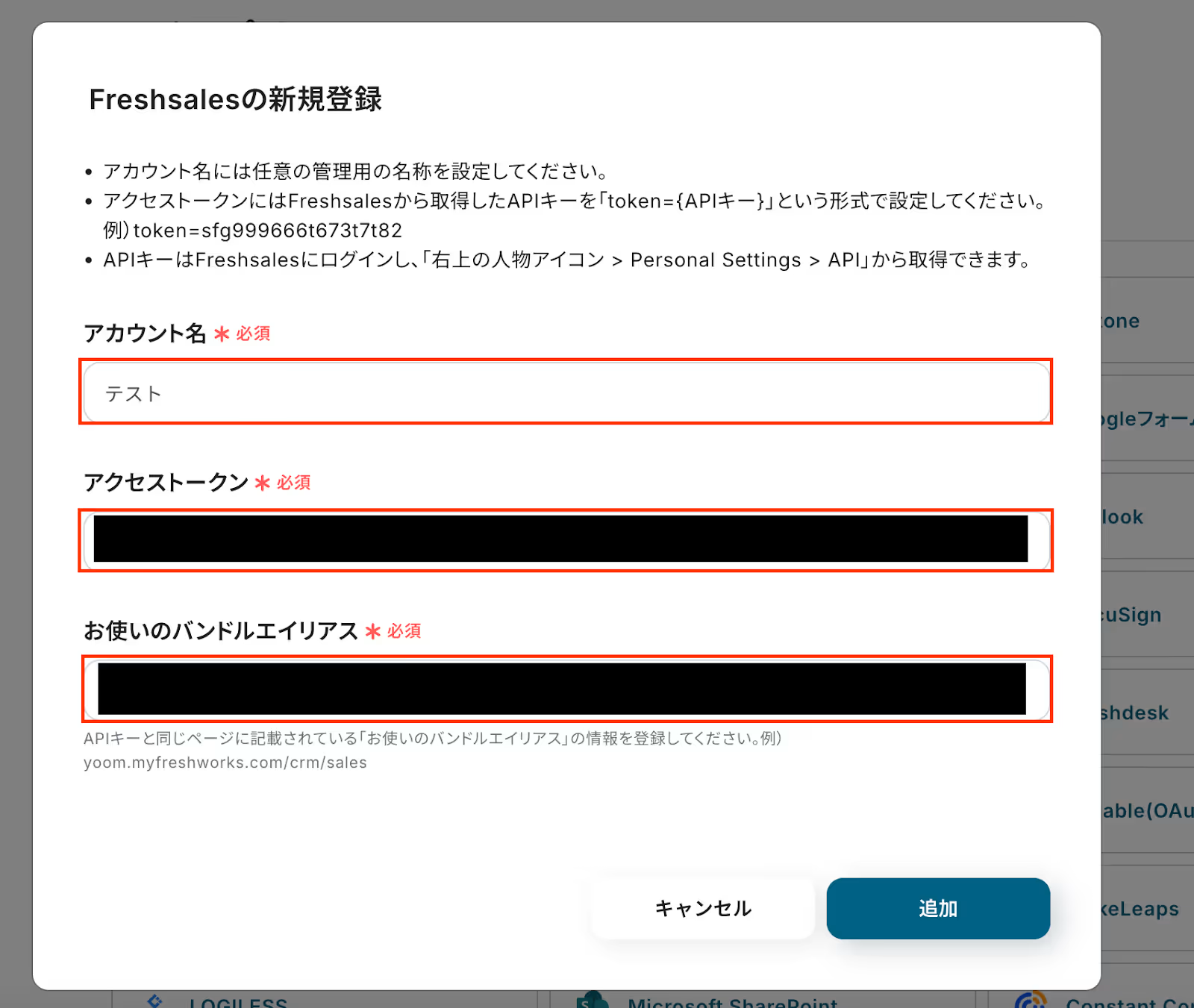
HubSpotのマイアプリ登録
以下の手順をご参照ください。
Yoomのマイアプリにそれぞれが登録されたら連携が完了です!
ステップ2:テンプレートをコピーする
1.自動化の設定をするため、以下のバナーにある「試してみる」をクリックしてください。
Freshsalesでコンタクトが作成されたら、HubSpotにも登録する
試してみる
■概要
FreshsalesとHubSpotを併用し、顧客情報を管理しているものの、それぞれのツールに手動でデータを入力する作業に手間を感じていませんか。片方に入力した情報をもう一方に転記するのは、時間がかかるだけでなく入力ミスの原因にもなりかねません。このワークフローは、Freshsalesで新しいコンタクトが作成されると、自動でHubSpotにもコンタクトを登録するため、こうしたデータ連携の課題を解消し、より効率的な顧客管理を実現します。
■このテンプレートをおすすめする方
・FreshsalesとHubSpotの両方を利用し、顧客データを手作業で同期している方
・FreshsalesからHubSpotへのデータ入力漏れやミスをなくし、精度を高めたい方
・営業やマーケティング活動の効率化のため、アプリ間のデータ連携を自動化したい方
■注意事項
・Freshsales、HubSpotのそれぞれとYoomを連携してください。
・トリガーは5分、10分、15分、30分、60分の間隔で起動間隔を選択できます。
・プランによって最短の起動間隔が異なりますので、ご注意ください。
2.以下の画面が表示されるので、「OK」をクリックしましょう。
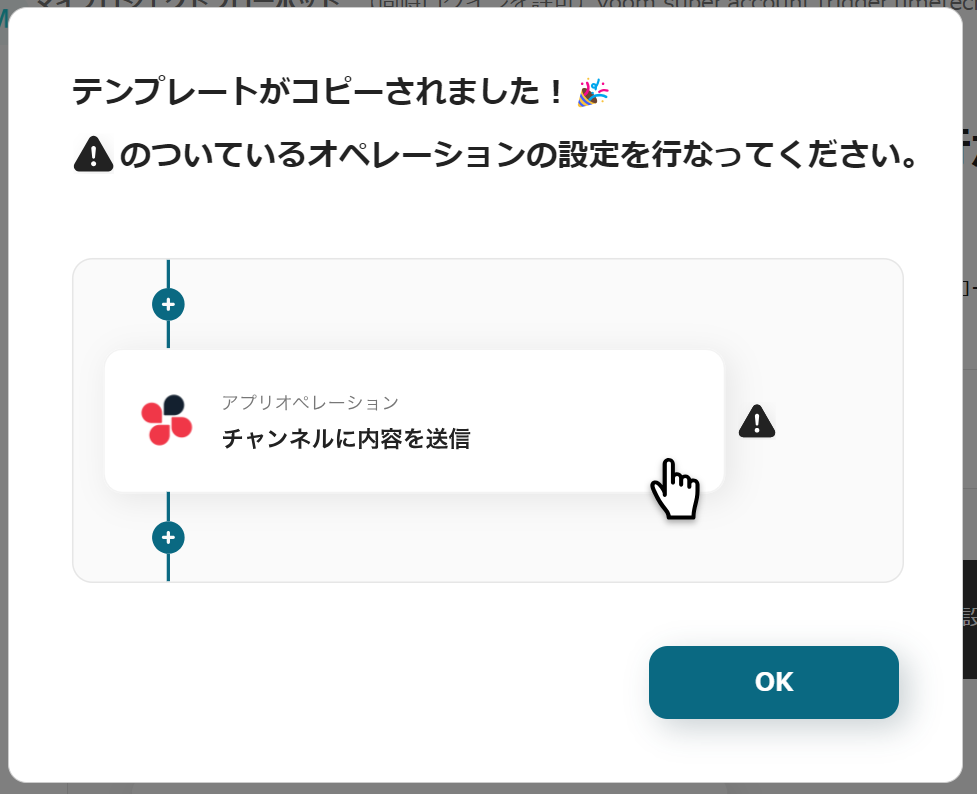
ステップ3:Freshsalesのトリガーアクション設定
1.いよいよフローの設定に入ります!
まずは以下の赤枠をクリックしましょう。

2.以下の画面でYoomと連携するアカウントを選択します。
タイトルと連携するアカウント情報を任意で設定し、トリガーアクションはテンプレート通りに「コンタクトが作成されたら」のまま「次へ」をクリックして進んでください。
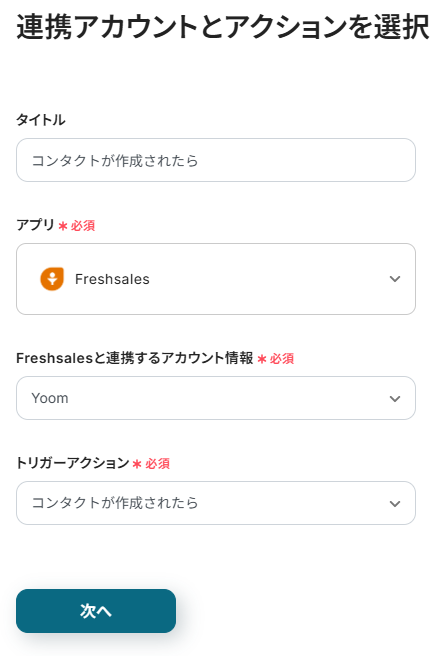
3.トリガーの起動間隔は、用途に合わせてプルダウンより設定してください。
なお、基本的にはそのプランの最短の起動間隔にしてお使いいただくことをおすすめします。
※ご契約のプランによって最短の起動間隔が異なります。
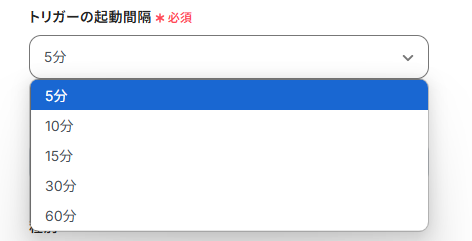
4.「フィルタID」は入力欄をクリックし、候補から入力しましょう!
候補は、マイアプリに登録したアカウントに紐づいて表示されます。
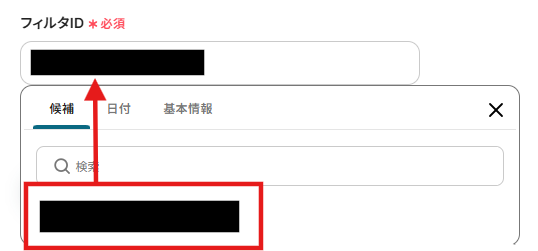
5.続いて、Freshsalesのページで、テスト用のコンタクトを作成しましょう。
※今回は、以下のような内容で作成しました。

6.次に、Yoomに戻り「テスト」をクリックしてください。
成功した場合は、データが取得した値に反映されます。
こちらの値は次の設定に活用するので、取得された内容を確認して保存しましょう。
※取得した値とは?
トリガーやオペレーション設定時に、「テスト」を実行して取得した値のことを指します。
後続のオペレーション設定時の値として利用でき、フローボットを起動する度に変動した値となります。
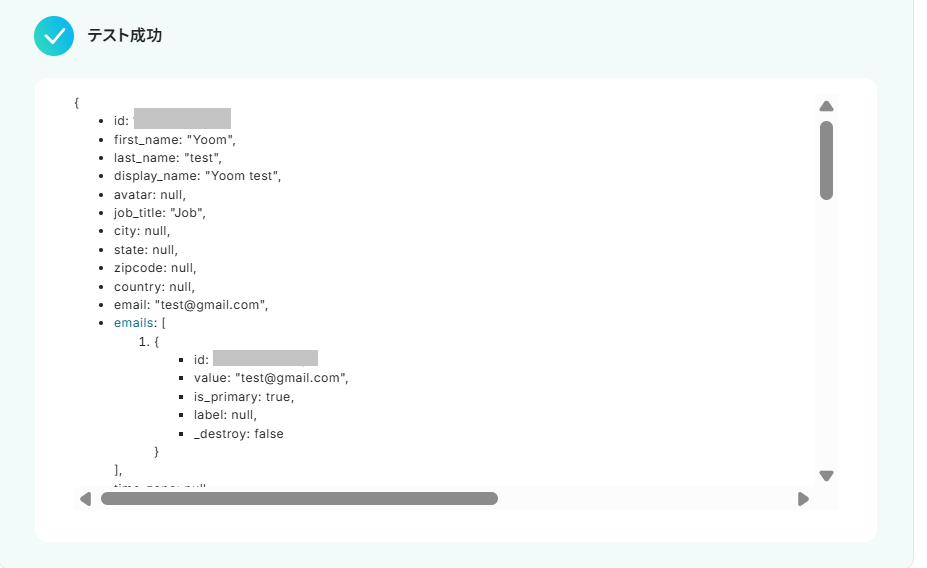
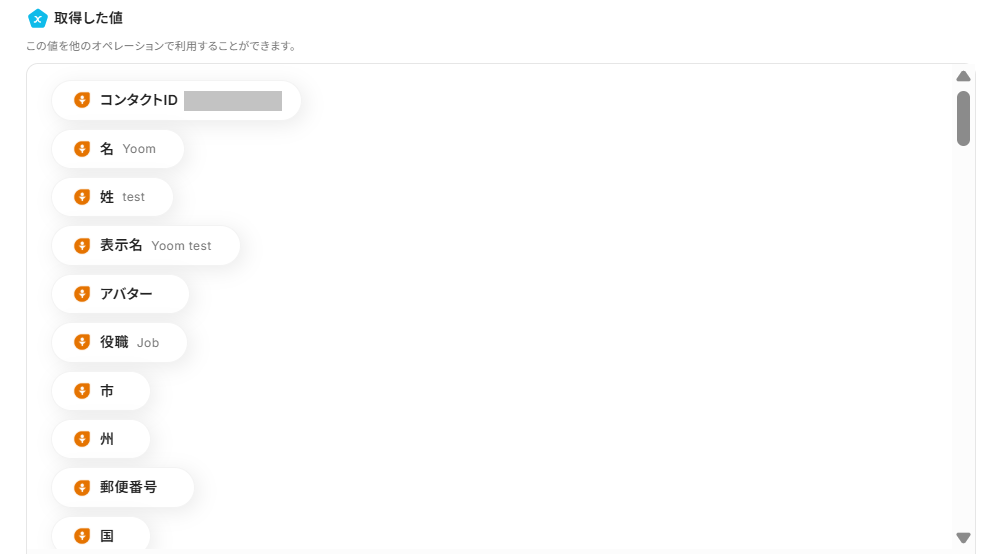
ステップ4:HubSpotにも登録する設定
1.あっという間に最後の設定項目です!
これまでと同様に以下の赤枠をクリックします。
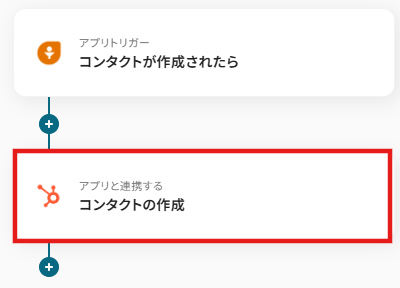
2.以下の画面でYoomと連携するアカウントを選択します。
先ほどと同様にタイトルと連携するアカウント情報を任意で設定し、アクションはテンプレート通りに「コンタクトの作成」のまま「次へ」をクリックして進んでください。
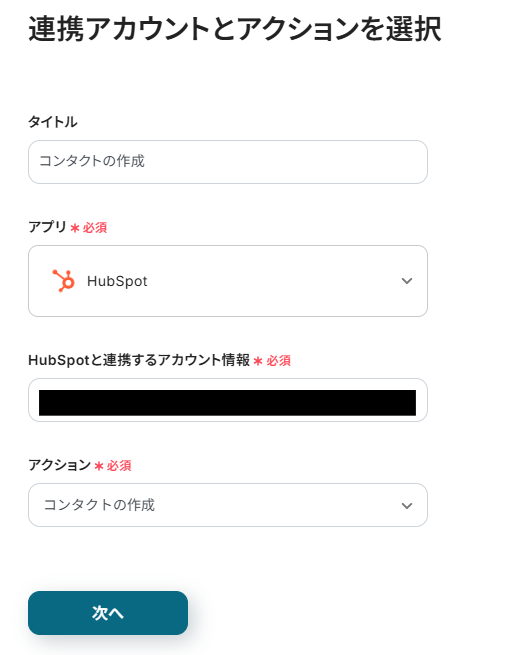
3.追加するレコードの値の入力には、先ほどの取得した値を選択できます。
該当する項目にそれぞれ設定してください。
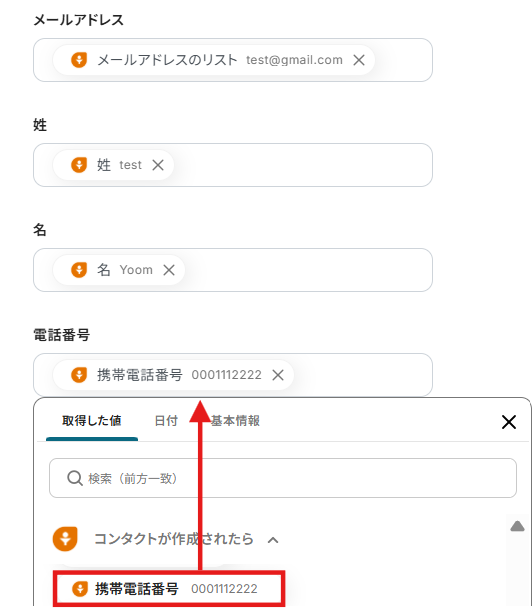
4.その他の項目を任意で設定したら、「テスト」をクリックします。
テストが成功したら、以下のように表示されます。
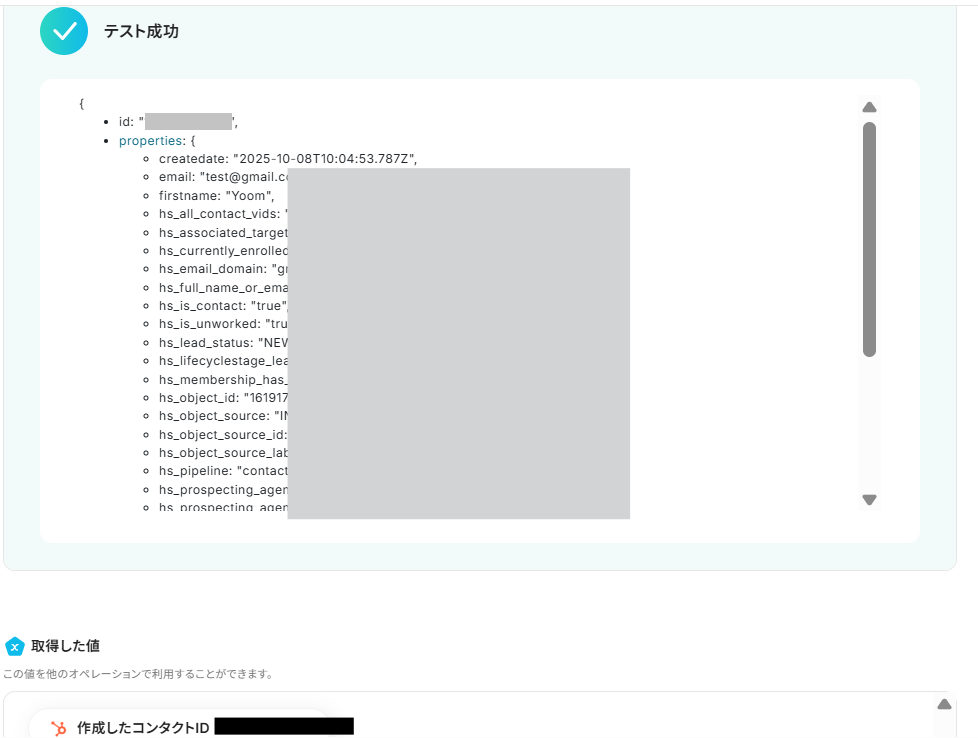
5.実際にHubSpotを開き、コンタクトが作成できていることを確認しましょう!

6.確認後、「保存する」をクリックしてください。
ステップ5:トリガーをONに設定して動作確認
最後に「トリガーをON」をクリックしたら、自動化の設定は完了です!
フローボットが正しく起動することを確認しましょう。
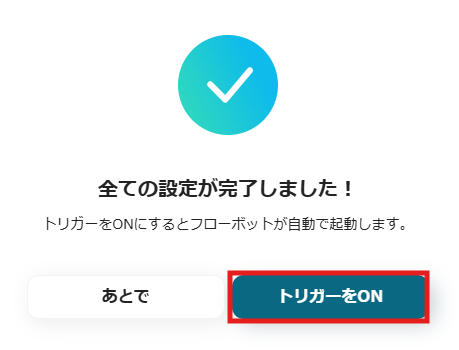
設定お疲れさまでした!
HubSpotのデータをFreshsalesに連携したい場合
今回はFreshsalesからHubSpotへデータを連携する方法をご紹介しましたが、逆にHubSpotからFreshsalesへのデータ連携を実施したい場合は、下記のテンプレートも併せてご利用ください。
マーケティング活動で獲得したリードを営業部門のFreshsalesへスムーズに連携するなど、逆方向の自動化も業務効率化に貢献しますので、ぜひご活用ください。
HubSpotでコンタクトが作成されたら、Freshsalesで連絡先を作成する
マーケティング部門がHubSpotで獲得した新しいコンタクト(リード)情報を、営業部門が利用するFreshsalesに手動で登録していると、対応の遅れや転記ミスが発生しがちです。
このテンプレートは、HubSpotでのコンタクト作成をトリガーに、Freshsalesに新しい連絡先を自動で作成します。
これにより、リード情報を迅速かつ正確に営業担当者へ引き継ぎ、機会損失を防ぎながらスムーズな顧客対応に繋がります。
HubSpotでコンタクトが作成されたら、Freshsalesで連絡先を作成する
試してみる
■概要
HubSpotとFreshsalesを併用する中で、顧客情報の手入力や転記に手間を感じてはいないでしょうか。それぞれのSaaSに同じ情報を登録する作業は、時間的な負担がかかるだけでなく、入力ミスといったヒューマンエラーの原因にもなりかねません。このワークフローを活用すれば、HubSpotでコンタクトが作成されると、その情報が自動でFreshsalesへ連携されるため、こうした二重入力の課題をスムーズに解消できます。
■このテンプレートをおすすめする方
・HubSpotとFreshsalesを併用し、日々の顧客情報管理に課題を感じている営業やマーケティング担当者の方
・HubSpotからFreshsalesへの手作業によるデータ転記ミスを防ぎ、情報の一元管理を目指しているチームリーダーの方
・SaaS間の連携を自動化し、定型業務を効率化することでコア業務に集中したいと考えている方
■注意事項
・HubSpot、FreshsalesのそれぞれとYoomを連携してください。
・トリガーは5分、10分、15分、30分、60分の間隔で起動間隔を選択できます。
・プランによって最短の起動間隔が異なりますので、ご注意ください。
HubSpotで取引が作成されたら、Freshsalesで取引を作成する
HubSpot上で新しい取引が作成された際に、その情報をFreshsalesにも手動で反映させる作業は、二度手間であり情報の齟齬を生む原因にもなりますよね。
この連携は、HubSpotでの取引作成を検知し、Freshsalesにも自動で関連する取引情報を作成します。
これにより、マーケティングと営業の両部門で取引情報を一元的に管理し、整合性の取れたデータに基づいたアクションを取ることが可能になります。
HubSpotで取引が作成されたら、Freshsalesで取引を作成する
試してみる
■概要
HubSpotとFreshsalesを併用していると、同じ取引情報をそれぞれのツールに手入力する作業が発生しがちで、手間がかかる上にミスの原因にもなり得ます。このワークフローを活用すれば、FreshsalesとHubSpotの連携を自動化できるため、HubSpotで新しい取引が作成されたタイミングで、自動的にFreshsalesにも取引情報が作成されます。これにより、データ入力の二度手間をなくし、営業活動をより効率的に進めることが可能になります。
■このテンプレートをおすすめする方
・FreshsalesとHubSpotを併用し、手動でのデータ入力に手間を感じている営業担当者の方
・取引情報の入力漏れやミスを防ぎ、データの一貫性を保ちたいと考えているマネージャーの方
・SaaS間のデータ連携を自動化し、営業チーム全体の生産性向上を目指している方
■注意事項
・HubSpot、FreshsalesのそれぞれとYoomを連携してください。
・トリガーは5分、10分、15分、30分、60分の間隔で起動間隔を選択できます。
・プランによって最短の起動間隔が異なりますので、ご注意ください。
FreshsalesやHubSpotのAPIを使ったその他の自動化例
FreshsalesやHubSpotのAPIを使用することで、さまざまな業務を自動化できます。
ここでは、複数のテンプレートをご紹介するので、気になるものがあればぜひ試してみてくださいね!
Freshsalesを使った便利な自動化例
データベースと連携することで、追加されたレコード情報をもとにFreshsalesに自動でアカウントを追加できます。
簡単な設定だけでアカウントの作成漏れを防げるため、人為的ミスを削減したいときは、以下のテンプレートを試してみてください!
Freshsalesでコンタクトが作成されたらOutlookに通知する
試してみる
■概要
Freshsalesで管理しているコンタクト情報を、都度Outlookで関係者に手作業で共有していませんか?
手動での通知は手間がかかるだけでなく、連絡漏れやタイムラグの原因にもなり得ます。このワークフローは、FreshsalesとOutlookを連携させ、新しいコンタクトが作成されたタイミングで、指定した宛先に自動でメール通知を送信するため、情報共有の迅速化と作業の効率化を実現します。
■このテンプレートをおすすめする方
・Freshsalesに登録された新規コンタクト情報を、Outlookですぐに関係者へ共有したい方
・FreshsalesとOutlook間の手作業による情報伝達の手間や、連絡漏れをなくしたい方
・営業チーム内の情報共有を自動化し、より迅速な顧客対応を実現したいと考えている方
■注意事項
・Freshsales、OutlookのそれぞれとYoomを連携してください。
・トリガーは5分、10分、15分、30分、60分の間隔で起動間隔を選択できます。
・プランによって最短の起動間隔が異なりますので、ご注意ください。
・Microsoft365(旧Office365)には、家庭向けプランと一般法人向けプラン(Microsoft365 Business)があり、一般法人向けプランに加入していない場合には認証に失敗する可能性があります。
Freshsalesでコンタクトが作成されたらSlackに通知する
試してみる
■概要
「Freshsalesでコンタクトが作成されたらSlackに通知する」ワークフローは、営業チームのコミュニケーションを円滑にし、迅速な対応を可能にする業務ワークフローです。Freshsalesで新しいコンタクトが追加されるたびに、自動的にSlackに通知が送信されるため、チーム全体がリアルタイムで情報を共有できます。これにより、見逃しや情報の遅延を防ぎ、営業活動の効率化を図ります。Yoomを活用したこのワークフローは、API連携やRPA機能を駆使し、シームレスなデータフローを実現します。忙しい営業現場での情報管理を簡素化し、チームの生産性向上に寄与します。
■このテンプレートをおすすめする方
・FreshsalesとSlackを活用している営業担当者の方
・新しいコンタクト情報を即座に共有したいチームリーダー
・業務の自動化を通じて営業プロセスを効率化したい企業の経営者
■注意事項
・Freshsales、SlackのそれぞれとYoomを連携してください。
・トリガーは5分、10分、15分、30分、60分の間隔で起動間隔を選択できます。
・プランによって最短の起動間隔が異なりますので、ご注意ください。
Freshsalesで取引が作成されたらGmailで通知する
試してみる
■概要
「Freshsalesで取引が作成されたらGmailに通知する」ワークフローは、営業チームの効率化と情報共有の迅速化を実現します。新しい取引が発生するたびに自動でGmailへ通知されるため、重要な情報を即座に把握でき、迅速な対応が可能になります。手動での通知作業を省略し、チーム全体の連携を強化しましょう。
■このテンプレートをおすすめする方
・Freshsalesを活用して営業活動を行っている営業担当者の方
・取引情報の共有を迅速化したい営業チームのリーダー
・手動での通知作業を自動化し、業務効率を向上させたい企業のIT担当者
・FreshsalesとGmailを連携させて、情報の見逃しを防ぎたい方
■注意事項
・Freshsales、GmailのそれぞれとYoomを連携してください。
・トリガーは5分、10分、15分、30分、60分の間隔で起動間隔を選択できます。
・プランによって最短の起動間隔が異なりますので、ご注意ください。
Freshsalesで取引が作成されたらNotionに追加する
試してみる
■概要
「Freshsalesで取引が作成されたらNotionに追加する」フローは、営業活動の効率化をサポートする業務ワークフローです。
営業チームがFreshsalesで新しい取引を登録すると、自動的にNotionにその情報が追加されます。これにより、営業データの一元管理が可能となり、チーム全体での情報共有がスムーズに行えます。手動でのデータ転記の手間を省き、正確な情報管理を実現しましょう。
■このテンプレートをおすすめする方
・Freshsalesを活用して営業活動を行っている営業担当者の方
・Notionで営業データを一元管理したいと考えているチームリーダーの方
・データ連携を自動化し、業務効率を向上させたいと考えている経営者の方
■注意事項
・Freshsales、NotionのそれぞれとYoomを連携してください。
・トリガーは5分、10分、15分、30分、60分の間隔で起動間隔を選択できます。
・プランによって最短の起動間隔が異なりますので、ご注意ください。
Freshsalesで取引が作成されたら、Pipedrive取引を追加する
試してみる
■概要
FreshsalesとPipedrive、両方のツールで顧客情報を管理していると、データの二重入力が発生しがちではないでしょうか。手作業での情報転記は時間がかかるだけでなく、入力ミスなどのヒューマンエラーの原因にもなります。
このワークフローを活用すれば、Freshsalesで新しい取引が作成されると、その情報が自動でPipedriveにも追加されます。FreshsalesとPipedrive間のデータ連携を自動化し、日々の業務を効率化します。
■このテンプレートをおすすめする方
・FreshsalesとPipedriveを併用し、案件管理の二重入力に手間を感じている営業担当者の方
・異なるSFA/CRM間のデータ連携を手作業で行い、ヒューマンエラーに悩んでいるチームリーダーの方
・FreshsalesとPipedrive間の連携を自動化し、営業プロセスの効率化を目指すマネージャーの方
■注意事項
・Freshsales、PipedriveのそれぞれとYoomを連携してください。
・トリガーは5分、10分、15分、30分、60分の間隔で起動間隔を選択できます。
・プランによって最短の起動間隔が異なりますので、ご注意ください。
・Freshsalesからcurrency_codeを取得する方法は下記を参照ください。
https://intercom.help/yoom/ja/articles/5404443
Googleフォームの回答内容をもとにFreshsalesに連絡先を作成する
試してみる
■概要
「Googleフォームの回答内容をもとにFreshsalesに連絡先を作成する」ワークフローは、作業の効率化に役立ちます。
Googleフォームの情報を自動でFreshsalesに登録することで、手間を省きます。
■このテンプレートをおすすめする方
・Googleフォームを使って様々な情報を収集している方
・フォームに送信された内容を手動で入力する作業に手間を感じている方
・Freshsalesを活用して顧客管理や営業活動を行っている営業担当者
・顧客情報をスピーディに取り込んで、効率的に営業活動を行いたい方
・チームでFreshsalesを使っており、リアルタイムな情報共有に課題を感じている方
・コンタクト情報を正確かつ迅速に管理し、営業プロセスを円滑に進めたい方
■注意事項
・GoogleフォームとFreshsalesのそれぞれとYoomを連携してください。
・トリガーは5分、10分、15分、30分、60分の間隔で起動間隔を選択できます。
・プランによって最短の起動間隔が異なりますので、ご注意ください。
・Googleフォームをトリガーとして使用した際の回答内容を取得する方法は下記を参照ください。
https://intercom.help/yoom/ja/articles/6807133
Google スプレッドシートで行が追加されたら、Freshsalesにアカウントを作成する
試してみる
Google スプレッドシートで行が追加されたら、Freshsalesにアカウントを作成するフローです。
Googleカレンダーで予定が作成されたら、AIでテキストを抽出してFreshsalesでノートを作成する
試してみる
■概要
Googleカレンダーで管理している顧客との予定を、営業管理のためにFreshsalesへ一つひとつ手作業で転記していませんか?この作業は手間がかかるだけでなく、重要な情報の入力漏れや記載ミスにつながる可能性もあります。このワークフローを活用すれば、Googleカレンダーに新しい予定が作成されるだけで、AIが自動でテキストを抽出しFreshsalesにノートを作成するため、FreshsalesとGoogleカレンダー間の連携を効率化し、入力の手間を省きます。
■このテンプレートをおすすめする方
・FreshsalesとGoogleカレンダーを併用し、予定情報の手入力に手間を感じている営業担当者の方
・カレンダー情報と顧客情報を一元管理し、営業活動の記録を効率化したいと考えている方
・営業チームの活動記録の精度を向上させ、入力業務の標準化を目指すマネージャーの方
■注意事項
・Googleカレンダー、FreshsalesのそれぞれとYoomを連携してください。
・Googleカレンダーで作成する予定の詳細にFreshsalesでノートを作成するリード、コンタクト、またはアカウントのIDを入力してください。
Salesforceにリードが追加されたら、Freshsalesに連絡先を作成する
試してみる
■概要
SalesforceとFreshsalesなど、複数のSFA/CRMを併用している際に、リード情報を手作業で転記する手間や入力ミスに課題を感じていませんか。このワークフローを活用することで、Salesforceに新しいリードが登録された際に、自動でFreshsalesへ連絡先を作成し、面倒なデータ移行作業を効率化できます。FreshsalesのAPI連携などを利用することなく、ノーコードで簡単に二つのツール間のデータ同期を実現します。
■このテンプレートをおすすめする方
・SalesforceとFreshsalesを併用し、リード情報の手動転記に手間を感じている方
・SFA/CRM間のデータ入力の漏れやミスを防ぎ、顧客情報を正確に管理したい方
・FreshsalesのAPI開発をせずに、より手軽な方法でデータ連携を自動化したい方
■注意事項
・Salesforce、FreshsalesのそれぞれとYoomを連携してください。
・トリガーは5分、10分、15分、30分、60分の間隔で起動間隔を選択できます。
・プランによって最短の起動間隔が異なりますので、ご注意ください。
・Salesforceはチームプラン・サクセスプランでのみご利用いただけるアプリとなっております。フリープラン・ミニプランの場合は設定しているフローボットのオペレーションやデータコネクトはエラーとなりますので、ご注意ください。
・チームプランやサクセスプランなどの有料プランは、2週間の無料トライアルを行うことが可能です。無料トライアル中には制限対象のアプリを使用することができます。
Shopifyで顧客情報が作成されたら、Freshsalesに連絡先を作成する
試してみる
■概要
Shopifyで新しい顧客情報が登録されるたびに、手作業でFreshsalesへ連絡先を登録していませんか。この作業は単純ですが、時間もかかり入力ミスや登録漏れの原因にもなりがちです。このワークフローは、ShopifyとFreshsalesを連携し、顧客情報が作成された際に自動でFreshsalesへ連絡先を作成します。面倒な転記作業から解放され、顧客管理の効率化を実現します。
■このテンプレートをおすすめする方
・ShopifyとFreshsalesを併用しており、手作業でのデータ移行に課題を感じている方
・ECサイトの顧客情報をFreshsalesで管理しており、登録漏れや入力ミスを防ぎたい担当者の方
・顧客管理業務を自動化し、より重要な業務に集中したいと考えているチームリーダーの方
■注意事項
・Shopify、FreshsalesのそれぞれとYoomを連携してください。
・Shopifyはチームプラン・サクセスプランでのみご利用いただけるアプリとなっております。フリープラン・ミニプランの場合は設定しているフローボットのオペレーションやデータコネクトはエラーとなりますので、ご注意ください。
・チームプランやサクセスプランなどの有料プランは、2週間の無料トライアルを行うことが可能です。無料トライアル中には制限対象のアプリを使用することができます。
HubSpotを使った便利な自動化例
チャットツールと連携することで、HubSpotにコンタクトが作成されたら自動で通知を送信できます。
テンプレートを設定するだけで、メッセージを作成して送信する手間を省けるので、業務を効率化したいときにおすすめです。
HubSpotに取引が作成されたら、freee会計にも取引先を作成する
試してみる
HubSpotに新しい取引が作成されたら、freee会計にも取引先を作成するフローです。
HubSpotに新しいコンタクトが作成されたら、Zendeskにチケットを作成する
試してみる
HubSpotに新しいコンタクトが作成されたら、Zendeskにチケットを作成するフローです。
HubSpotで新規コンタクトが作成されたらZoomミーティングを自動で作成し、詳細をメール送信する
試してみる
■概要
「HubSpotで新規コンタクトが作成されたらZoomミーティングを自動で作成し、詳細をメール送信する」フローは、営業やマーケティング業務の効率化を図る業務ワークフローです。
新しいコンタクトがHubSpotに登録されると、Yoomが自動的にZoomミーティングを設定し、その詳細を関連担当者やコンタクトにメールで通知します。
これにより、手動でのミーティング設定や情報共有の手間が省け、迅速なコミュニケーションが可能になります。
HubSpotとZoomの連携を活用することで、営業プロセス全体のスムーズな進行をサポートし、チームの生産性向上に貢献します。
■このテンプレートをおすすめする方
・HubSpotを活用して顧客管理を行っている営業担当者の方
・Zoomを頻繁に利用してオンラインミーティングを実施しているチームリーダーの方
・新規コンタクトのフォローアッププロセスを自動化したいマーケティング担当者の方
・手動でのミーティング設定が煩雑で時間を取られている中小企業の経営者の方
・HubSpotとZoomの連携を通じて業務効率化を図りたいIT担当者の方
■注意事項
・HubSpot、ZoomのそれぞれとYoomを連携してください。
・トリガーは5分、10分、15分、30分、60分の間隔で起動間隔を選択できます。
・プランによって最短の起動間隔が異なりますので、ご注意ください。
HubSpotに新規コンタクトが登録されたらSlackに通知
試してみる
HubSpotに新規コンタクトが登録されたことを検知して、指定のSlackチャンネルに通知を行います。
HubSpotのフォームで送信されたユーザー情報をSendGridのコンタクトリストに追加する
試してみる
HubSpotで送信されたユーザー情報をSendGridのコンタクトリストに追加するフローです。
Webflowのフォームが送信されたらHubSpotにチケットを作成する
試してみる
Webflowのフォームが送信されたらHubSpotにチケットを作成するフローです。
Outlookのメール内容をもとにHubSpotにメモを追加する
試してみる
■概要
「Outlookのメール内容をもとにHubSpotにメモを追加する」ワークフローは、Outlookで受信したメール情報を自動的にHubSpotに反映させる業務ワークフローです。
■このテンプレートをおすすめする方
・Outlookで受信するメールをHubSpotに手動で追加している営業担当者の方
・顧客とのコミュニケーションを効率的に管理したいマーケティングやカスタマーサポートの担当者の方
・OutlookとHubSpotの連携を強化し、業務を自動化したいIT担当者の方
・手動入力によるミスを減らし、正確なデータ管理を目指す方
■注意事項
・Outlook、HubSpotのそれぞれとYoomを連携してください。
・Microsoft365(旧Office365)には、家庭向けプランと一般法人向けプラン(Microsoft365 Business)があり、一般法人向けプランに加入していない場合には認証に失敗する可能性があります。
・トリガーは5分、10分、15分、30分、60分の間隔で起動間隔を選択できます。
・プランによって最短の起動間隔が異なりますので、ご注意ください。
Salesforceにリードが作成されたら、HubSpotにコンタクトを作成する
試してみる
Salesforceにリードオブジェクトにレコードが登録されたら、HubSpotにコンタクトを作成するフローです。
Wixでフォームが送信されたらHubSpotにコンタクトを登録する
試してみる
■概要
Wixでフォームが送信されたらHubSpotにコンタクトを登録するフローです。
■このテンプレートをおすすめする方
1.WixでWebサイトを構築しフォームを設置している方
・フォームから得た情報をHubSpotで管理してマーケティングに活用したい方
2.HubSpotを使って顧客管理やマーケティングを行いたい方
・Wixフォームから新規コンタクトを獲得してHubSpotのコンタクトリストを拡大したい方
■注意事項
・Wix、HubSpotのそれぞれとYoomを連携してください。
スマレジで会員が登録されたら会員情報をHubSpotに登録する
試してみる
スマレジで会員が登録されたら会員情報をHubSpotに登録するフローです。
まとめ
FreshsalesとHubSpotの連携を自動化することで、両ツール間のデータ転記作業の手間を削減し、ヒューマンエラーを防ぐことができます。
これにより、営業担当者やマーケティング担当者は、面倒な繰り返し作業から解放され、顧客とのコミュニケーションや戦略立案といった、本来注力すべきコア業務に集中できるはずです!
今回ご紹介したノーコードツール「Yoom」を使えば、プログラミングの知識がない方でも、画面の指示に従って操作するだけで直感的に業務フローを構築できます。
もし自動化に少しでも興味を持っていただけたなら、ぜひこちらから無料登録して、Yoomによる業務効率化を体験してみてください!
よくあるご質問
Q:特定の条件を満たすデータだけ連携できますか?
A:はい、分岐条件を追加することで登録対象となるデータ内容も細かく絞り込むことができます。
ただ、分岐設定は有料プランでご利用いただけます。
分岐の詳細はこちらをご確認ください。
Q:連携が失敗した場合の通知や対処法はありますか?
A:フローボットでエラーが発生した場合、Yoomのアカウント作成時に登録したメールアドレスに通知が送信されます。
通知内容に掲載されているリンクからエラーの原因を確認することができます。
エラー内容を確認し、修正が必要な場合は、Yoomのヘルプページを参考にしてみてください。
Q:この連携に必要な各ツールの料金プランはどれですか?
A:FreshsalesとHubSpotは無料プランで利用可能です。
また、Yoomもフリープランで利用できます。
Yoomには、各プランごとに利用可能な機能や、毎月の無料タスク数・無料ライセンス数が異なります。
詳しい機能比較や料金プランについては、以下のヘルプページをご参照ください。